Sony MSAC-US30 – страница 30
Инструкция к Зарядному Устройству Sony MSAC-US30
3 Показывается [“Sony Memory Stick USB Reader/Writer (MSAC-
US30) can be safely removed.”].
При таком условии можно исправно удалить адаптер из компьютера.
PПримечание
Индикации могут быть различными в зависимости от применяемой
операционной системы ОС.
PПримечания
• При желании снять только “Memory Stick” из адаптера не требуется
выполнить процедуру, указанную выше.
• Не следует снять “Memory Stick” из адаптера, пока мерцает сигнальная
лампочка доступа. Данные, запомненные на “Memory Stick”, могут быть
разрушены.
• При выполнении вышеуказанной операции настоящий адаптер не
распознается вашим компьютером. Для того, чтобы компьютер распознавал
адаптер опять, отсоедините USB-кабель от компьютера и подсоедините USB-
кабель к нему еще раз.
30-RU

Как пользоваться (Для Macintosh)
Вы можете использовать драйвер, предусмотренный в качестве
стандартного компонента ОС.
Выполните операции, как описано ниже.
Вы можете использовать адаптер без установки драйвера,
подключив адаптер к вашему компьютеру.
1 Включите ваш компьютер.
2 Вставьте “Memory Stick” в адаптер и соедините USB-гнездо
адаптера с USB-гнездом на основном блоке компьютера
специальным USB-кабелем, прилагаемым к комплекту.
Процедуру подключения адаптера к компьютеру смотрите на стр. 23.
3 Установка драйвера начнется автоматически и драйвер
установится на компьютер.
4 По завершении установки драйвера на рабочем столе
появится значок привода адаптера. Адаптер готов к работе.
PПримечание
Значок привода адаптера не отображается на рабочем столе, когда “Memory
Stick” не вставлена в адаптер.
Удаление адаптера с компьютера или “Memory Stick” из адаптера.
1 Закройте программы, использующиеся адаптером.
2 Убедитесь в гашении сигнальной лампочки доступа.
3 Перетащите значок привода адаптера на значок корзины.
Альтернативно разместите значок привода адаптера в выбранном
состоянии и выберите “Eject” из меню “Special”, расположенного в
верхней левой части экрана.
4 Удалите адаптер с вашего компьютера или “Memory Stick” из
адаптера.
PПримечания
• Не следует снять “Memory Stick” из адаптера, пока мерцает сигнальная лампочка
доступа. Данные, запомненные на “Memory Stick”, могут быть разрушены.
• Удаление адаптера или “Memory Stick” из адаптера без выполнения
приведенной выше операции может привести к повреждению “Memory Stick”.
Фирма Sony не несет ответственность за никакое повреждение, вызываемое
в результате несоблюдения указания.
31-RU

О “SonicStage”
“SonicStage” является удобной программой для наслаждения музыкой.
При помощи “SonicStage” можно насладиться прослушиванием
источников музыки, таких как музыкальные CD-диски, или импортировать
музыку на жесткий диск вашего ПК для совершенного управления вашей
коллекцией музыкальных произведений. *
Кроме того, музыкальные данные, импортированные на жесткий диск
вашего ПК, можно также передать на MagicGate-совместимую “Memory
Stick” для того, чтобы насладиться прослушиванием их на другой
аппаратуре, кроме ПК.
* При помощи “SonicStage” музыкальные данные, импортированные на
жесткий диск вашего ПК, управляются с применением специальной
программы базы музыкальных данных, называемой как “Music Drive”
(Дисковод музыки).
Использование “SonicStage” для прослушивания
разных источников музыки
При помощи “SonicStage” можно воспроизвести нижеприведенные
источники музыки за счет выполнения простого интегрированного
управления мышью:
• Устройства/треки, записанные на носителе, подключенном к USB-порту
вашего ПК. (Эти получаются на основном блоке компьютера с
применением MagicGate-совместимой “Memory Stick”.)
• Музыкальные CD
• Музыкальные файлы на вашем ПК
• Музыкальные файлы, поставляемые от сервисов распределения музыки
через Интернет (EMD-сервисов).
Создание базы музыкальных данных за счет
импортирования музыки от разных источников
музыки (“Music Drive”)
“SonicStage” воспользуется базой музыкальных данных “Music Drive” для
управления музыкальными файлами, сохраненными в ПК.
Музыкальные файлы могут импортироваться в “Music Drive” от разных
источников музыки следующими способами:
• Записать треки с музыкального CD в “Music Drive”
• Импортировать музыкальные файлы, уже существующие на ПК, в “Music
Drive”.
• Загрузить музыкальные файлы от сервиса распределения музыки через
Интернет и импортировать их в “Music Drive”.
32-RU
Категоризация импортированной музыки по желанию
(Play List) (Список воспроизводимых произведений)
Музыкальные файлы, импортированные на жесткий диск (“Music Drive”)
вашего ПК, можно сортировать по категориям с добавлением такой
имформации, как имя артиста, заголовок песни, изображение надписи, или
с использованием контейнера “Play List”.
Поиск импортированной музыки разными
способами (Categorized List) (Список музыкальных
файлов по карегориям)
Использование “Categorized List” позволяет задать и отобразить
музыкальные файлы, импортированные в “Music Drive” и сортированные по
категориям “artist” (артист), “genre” (жанр), “format” (формат) и др., или
найти их на основе ключевых слов и др. условий.
Это удобно для поиска нужного артиста или жанра из большого количества
данных, импортированных в “Music Drive”.
Передача импортированных музыкальных данных
на другое устройство/носитель для
прослушивания на другой аппаратуре, кроме ПК
Музыкальные файлы, импортированные на жесткий диск (“Music Drive”)
вашего ПК, можно передать на MagicGate-совместимую “Memory Stick”.
Музыкальные файлы, переданные на MagicGate-совместимую “Memory
Stick”, можно воспроизвести, кроме ПК, такие как на портативном
аудиоплейере.
Прослушивание музыкальных файлов с
использованием звуковых эффектов и эквалайзера
“SonicStage” оснащена звуковым эффектом “Vocal Canceller” (Выключение
вокальных сигналов). Звуковый эффект “Vocal Canceller” можно использовать
для воспроизведения музыкальных треков с выключением (понижением
уровня громкости) вокальных сигналов или изменением высоты тона.
К тому же, эффект эквалайзера можно добавить к воспроизведению
музыки. Кроме предустановленных параметров “Rock” (Рок), “Jazz” (Джаз) и
др., возможно сохранить качество звука, отрегулированное по желанию.
Наслаждение музыкой с сопровождением
изображений (Visualizer)
Разные типовые изображения можно отобразить на экране Visualizer
(Визуалайзер) приложения “SonicStage” применительно к
воспроизводящейся музыке.
При прослушивании музыки возможно также насладиться просмотром
изображений Visualizer, отображаемых на полном экране.
Разные методы использования “SonicStage” см. во справке о “SonicStage”.
33-RU

Музыкальные файлы, совместимые с
“SonicStage”
При помощи “SonicStage” музыкальные файлы, записанные в
нижеприведенных форматах, можно импортировать в “Music Drive”, то
есть, базу музыкальных данных “SonicStage”.
Музыкальные файлы в формате OpenMG
Имеются музыкальные файлы, преобразованные в называемом как
ATRAC3 или ATRAC3plus формате и шифрованные в формате “OpenMG”,
которая является уникальным форматом технологии защиты авторских
прав “OpenMG” (расширение файла: .omg). Музыкальные файлы в
формате “OpenMG” можно импортировать в “Music Drive” следующими
способами:
• Загрузить музыкальные файлы в формате “OpenMG” от EMD-сервиса и
импортировать их в “Music Drive”.
• Записать треки музыкальных CD в формате “OpenMG” (ATRAC3/
ATRAC3plus).
• Преобразовать музыкальные файлы, запомненные на жестком диске,
на файлы в формате “OpenMG” (ATRAC3/ATRAC3plus) и импортировать
их.
• Передать музыкальные треки, загруженные прямо на MagicGate-
совместимую “Memory Stick” от EMD-сервиса и др., в “Music Drive”.
Музыкальные файлы в формате WAV
Музыкальные файлы в формате WAV можно импортировать в “Music
Drive” следующими способами:
• Записать треки музыкального CD в формате WAV.
• Импортировать музыкальные файлы, запомненные в формате WAV на
жестком диске, в одном и том же формате.
Музыкальные файлы в формате МР3
Музыкальные файлы в формате МР3 можно импортировать в “Music
Drive” следующим способом:
• Импортировать музыкальные файлы, запомненные в формате МР3 на
жестком диске, в одном и том же формате.
PПримечание
Музыкальные файлы в формате МР3 невозможно импортировать в случае,
если приложение Windows Media Player версии 6.4 или выше не установлено в
ПК. (Windows Media Player может загрузиться c web-страницы “OpenMG” по
адресу: http://www.openmg.com/).
34-RU
Музыкальные файлы, совместимые с WMT
(Windows Media Technologies)
WMT-совместимые музыкальные файлы можно импортировать в “Music
Drive” следующими способами:
• Загрузить WMT-совместимые музыкальные файлы от EMD-сервиса и
импортировать их в “Music Drive”.
• Записать треки музыкальных CD в формате Windows Media (WMA)*.
• Импортировать WMT-совместимые музыкальные файлы, запомненные
на жестком диске, в одном и том же формате.
* Один из форматов WMT-совместимых музыкальных файлов
PПримечание
WMT-совместимые музыкальные файлы не могут воспроизводиться в случае,
если приложение Windows Media Player версии 7.0 или выше не установлено в
ПК. (Windows Media Player может загрузиться c web-страницы “OpenMG” по
адресу: http://www.openmg.com/).
PПримечание
Некоторые из музыкальных файлов в форматах WAV и MP3 и WMT-
совместимых файлов не могут импортироваться в зависимости от частоты
дискретизации и др. Подробности о музыкальных файлах, которые не могут
импортироваться, см. в “Importable Files” во справке о “SonicStage”.
35-RU

Check in/check out (Загрузка в ПК/из ПК)
Музыкальные файлы, импортированные на жесткий диск (“Music Drive”)
вашего ПК, могут передаться на MagicGate-совместимую “Memory Stick”
путем выполнения операции, называемой как “check out”.
При записи треков с музыкального CD на MagicGate-совместимую
“Memory Stick” операция “check out” выполняется автоматически при
помощи “SonicStage”. Аудиотреки непрерывно записываются в “Music
Drive”, и затем загружаются на MagicGate-совместимую “Memory Stick”.
Музыкальные файлы, загруженные автоматически или за счет
вышеуказанной операции, могут воспроизводиться на другой аппаратуре,
кроме на ПК, используя устройства, такие как аудиоплейер, совместимый
с MagicGate-совместимой “Memory Stick”. Кроме того, загруженные из ПК
музыкальные файлы можно возвратить в “Music Drive” путем выполнения
операции “check in”.
Такие операции (процессы) “check-in/check-out” предназначаются для
защиты содержимого музыки, защищенного авторскими правами. По
причине этого распространяются следующие правила и ограничения:
Каждый музыкальный файл имеет “право на
выполнение загрузки из ПК до 3 раз”.
Музыкальные файлы, импортированные в “Music Drive” с CD и др., могут
загрузиться на 3 отдельных устройства/носителя данных. И после
загрузки на 3 устройства/носителя данных можно воспроизводить
исходный музыкальный файл, содержанный в “Music Drive”.
Загрузка в ПК музыкальных файлов, которые загрузились из одного и
того ПК, позволяет загрузить их из ПК опять.
Загруженные музыкальные файлы загружаются
только в ПК, из которого они загрузились.
Музыкальные файлы, которые загрузились из ПК, не загружаются в
другой ПК, кроме исходного.
Подробности об операциях “check-in/check-out” см. во справке о “SonicStage”.
PПримечание
В зависимости от музыкального файла, “check-out rights (право на выполнение
загрузки из ПК)” может быть ограничено не 3 разами, а иначе или ограничения
периода или количества воспроизведений файла могут быть определены.
Файлы, которые удалились на другом ПК, считываются как вновь загруженные
в ПК файлы при повторном подключении к ПК, который использовался для
загрузки файлов на MagicGate-совместимую “Memory Stick”. Поэтому,
оставшееся количество загрузок музыкальных файлов из ПК автоматически
сбрасывается.
36-RU

Перед пользованием “SonicStage” (Надо
прочитать)
Перед пользованием “SonicStage” надо прочитать приведенные ниже
предосторожности.
Предосторожности по возбуждению “SonicStage” и
другого “OpenMG”-совместимого приложения
Не следует возбудить “SonicStage” и другое “OpenMG”-совместимое
приложение (позволяющее прогон/управление файлами в формате
“OpenMG”) одновременно. Несоблюдение этого указания может привести
к разрушению музыкальных файлов, запомненных на жестком диске ПК
или устройстве/носителе, и, в результате этого, невозможности
дальнейшего пользования ими.
Предосторожности по одновременному
пользованию “SonicStage” и “OpenMG”-
совместимым приложением
При одновременном прогоне “SonicStage” и “OpenMG”-совместимого
приложения надо помнить приведенные ниже указания.
При записи треков с музыкального CD при помощи “SonicStage” не следует
прогнать другое приложение, позволяющее воспроизведение музыкального
CD. Запись музыкального CD может не выполниться правильно.
Прогон другого приложения во время воспроизведения музыкальных файлов
при помощи “SonicStage” может вызвать временное прекращение звука.
Предосторожности при прогоне системного
инструмента “System Restore” для Windows XP/
Windows Me
Прогон “System Restore”, то есть, встроенного системного инструмента в
Windows XP и Windows Me, может привести к неисправности в данных
управления, вызывающей невозможности пользования всеми
записанными или импортированными файлами.
Во избежание потери важных музыкальных данных следует применить
инструмент резервирования “SonicStage” для резервирования
музыкальных данных перед прогоном “System Restore” на вашей системе.
После пользования “System Restore” сохраненные музыкальные данные
могут переработаться для воспроизведения путем восстановления их при
помощи инструмента резервирования “SonicStage”.
Применение инструмента резервирования “SonicStage” см. во справке о
“SonicStage”.
37-RU
Предосторожности при пользовании “OpenMG
Jukebox”
“OpenMG Jukebox” версии 2.1 или ниже не может установиться в ПК, в
котором заранее установлено “SonicStage”.
“OpenMG Jukebox” версии 2.2 или выше может установиться в ПК, в
котором заранее установлено “SonicStage”, но, “SonicStage” и “OpenMG
Jukebox” не могут работать одновременно.
Установка “OpenMG Jukebox” версии 2.2 или выше в ПК, в котором
заранее установлено “SonicStage”, приводит к совместному
использованию базы данных, управляющей музыкальными данными
(файлами).
Запись на CD-RW/CD-R-диск
Данное приложение не совместимо с записью музыкальных данных на
CD-RW/CD-R-носитель.
Фирма Sony не будет носить на себя ответственность за потерю данных,
вызываемую в результате такой операции.
38-RU

Возбуждение “SonicStage”
Начав с кнопки [Start] Windows, щелкните на [All Programs] -
[SonicStage] - [SonicStage].
“SonicStage” возбудится и главное окно появится.
PСоветы
• При использовании операционной системы, кроме Windows XP,
возбудите “SonicStage” путем щелчка на кнопке [Start] Windows и потом
на [Programs] - [SonicStage] - [SonicStage].
• При первом возбуждении “SonicStage” на вашем ПК диалоговое окно
“SonicStage playback settings” (Установки для воспроизведения на
“SonicStage”) появляется после отображения главного окна.
Подробности см. в “Launching “SonicStage” for the first time” (Первое
возбуждение “SonicStage”) во справке о “SonicStage”.
• “SonicStage” можно возбудить следующими способами:
– Дважды щелкнуть на значке SonicStage на рабочем столе, если он
отображен.
(При пользовании Windows XP удаляются значки, которые не
использовались в определенное время, с рабочего стола
применительно к установке. В случае, если значок SonicStage не
отображен на рабочем столе, выполните возбуждение, начиная с
меню запуска.)
– Дважды щелкнуть на музыкальных файлах, подлежащих
воспроизведению на “SonicStage” при помощи Windows Explorer и др.
PПримечание
При установке “OpenMG Jukebox” версии 2.2 или выше в ПК, в котором заранее
установлено “SonicStage”, “SonicStage” и “OpenMG Jukebox” не могут работать
одновременно.
Разные методы использования “SonicStage” см. во справке о “SonicStage”.
39-RU

Форматирование (инициализация)
“Memory Stick”
Это исключает все данные, записанные на “Memory Stick”. При
форматировании на этом адаптере необходимо использовать
поставленную системную программу “Memory Stick Formatter”, соблюдая
приведенные ниже предосторожности. Исправная работа на видеокамере
Handycam или др. “Memory Stick”-совместимой аппаратуре не
гарантируется для “Memory Stick”, форматированной на компьютере без
применения системной программы “Memory Stick Formatter”.
Более подробно о пользовании программой “Memory Stick Formatter” см.
отдельное руководство, поставляемое к “Memory Stick Formatter”.
“Memory Stick Formatter” можно загрузить по адресу Web-сайта:
http://www.sony.net/Products/mssupport/
PПримечание
В случае форматирования “Memory Stick”, содержащей в себе записанные
данные, заранее записанные данные могут быть уничтожены. Надо быть
осторожны, чтобы не исключить важные данные небрежно.
1 Вставить “Memory Stick” в адаптер.
2 Запустить программу “Memory Stick Formatter”.
3 Убедившись, что выбран дисковод, на котором была
установлена “Memory Stick”, щелкнуть на [Start formatting].
Начнется форматирование карточки памяти.
PПримечание
Не следует снять адаптер с компьютера во время форматирования “Memory
Stick”. Данные на “Memory Stick” могут быть повреждены.
40-RU
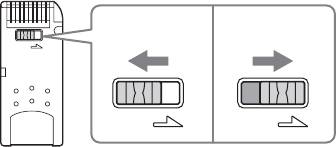
Защита записанных данных
“Memory Stick” снабжается переключателем защиты, позволяющим
исключить возможность ошибочного стирания записанных на ней ценных
данных. (Некоторые “Memory Stick” (“Memory Stick Duo”) не снабжены
переключателем защиты от стирания данных. При пользовании “Memory
Stick” (“Memory Stick Duo”), не снабженными таким переключателем, надо
соблюдать осторожность так, чтобы не записать или исключить данные
по ошибке.) Перемещая переключатель влево или вправо, можно выбрать
одно из двух положений – без или с защитой памяти от стирания данных
“Memory Stick”.
• Запись возможна
Данные не могут быть записаны.
• Запись запрещена
При перемещении переключателя вправо не записываются данные на
памяти “Memory Stick”, при чем данные выводятся из памяти, но не
вводятся в память.
Скорость считывания/записи данных
Скорость ввода/вывода данных устанавливается в зависимости от
комбинации применяемых “Memory Stick” и аппаратуры.
41-RU
LOCK
LOCK LOCK
Задняя сторона “Memory Stick”
Запись
Запись
возможна
запрещена
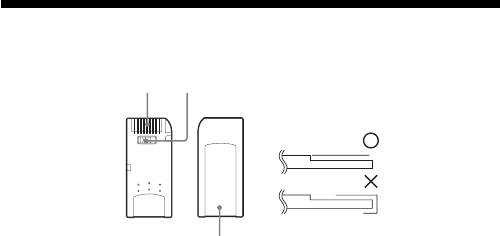
Предосторожности по пользованию
“Memory Stick”
A
B
Как прикрепить
этикетку
C
• Запись, редактирование и удаление данных не осуществляются в случае,
если переключатель защиты поставлен в положение “LOCK”. B
• Для перемещения переключателя защиты на “Memory Stick Duo” надо
использовать заостренный предмет. (Некоторые “Memory Stick”
(“Memory Stick Duo”) не снабжены переключателем защиты от
стирания данных.)
• “Memory Stick” нельзя удалить во время горения сигнальной лампочки
доступа (во время ввода/вывода данных).
• Надо помнить, что данные могут быть разрушены в следующих случаях:
– при снятии “Memory Stick” или выключении питания адаптера во
время горения лампочки доступа (во время ввода/вывода данных);
– при эксплуатации в таких местах, где скопляется статическое
электричество или создаются электрические помехи.
• Важные данные следует постоянно резервировать.Фирма Sony не
берет на себя ответственность за повреждение данных.
Фирма не несет ответственность за то, что данные потерятся или
разрушатся и адаптер повредится во время использования адаптера.
• Все данные, защищенные авторским правом “MagicGate”, могут быть
использованы только с применением MagicGate-совместимой “Memory
Stick”.
• Не следует прикрепить никакие этикетки, кроме особо оговоренных
для “Memory Stick”. C
• При прикреплении этикеток необходимо разместить их в назначенном
положении. При этом не допускается выступ этикетки из края
“Memory Stick”.
• Не следует прилагать чрезмерные усилия при вписании заметок в
участок на “Memory Stick Duo”.
42-RU
• При транспортировании или хранении “Memory Stick” рекомендуется
вложить ее в поставляемый с ней футляр.
• Не следует трогать части разъема руками или металлическими
предметами. A
• Не следует загнуть, уронить или подвергать “Memory Stick” сильным
ударам.
• Не следует разобрать или переналадить “Memory Stick”.
• Не следует увлажнить “Memory Stick” водой.
• Не допускается применение или хранение в следующих местах:
–в автомобилях, где температура достигается чрезмерно высокой,
или в др. горячих местах;
–в местах, подвергаемых непосредственному воздействию
солнечных лучей.
–в местах повышенной влажности или где окружающая среда
содержит агрессивные газы и пары.
43-RU

Удаление (исключение) программного
обеспечения
– В случае Windows 98SE/Windows Me –
1 Выбрать [Settings] из меню [Start], затем щелкнуть на [Control
Panel].
“Control Panel” появится на экране.
2 Дважды щелкнуть на значке “Add/Remove Programs”.
Диалоговое окно “Add/Remove Programs Properties” появится.
3 Выбрать удаляемую программу (“SonicStage”, Memory Stick
Formatter) из списка программ, которые могут удаляться
автоматически, затем щелкнуть на [Add/Remove].
Выбранная программа исключается.
* Для исключения программы “SonicStage” надо удалять программы в
следующем порядке:
“SonicStage”
“Music Visualize Library”
“OpenMG Secure Module”
– В случае Windows 2000/Windows ХР –
После входа как администратор, выполняют приведенные ниже
операции. Подробнее о том, как войти как администратор, см. отдельное
руководство к применяющемуся компьютеру.
1 С применением Windows 2000: Выбрать [Settings] из меню
[Start], затем защелкните на [Control Panel].
С применением Windows XP: Дважды щелкнуть на [Control
Panel] в меню [Start].
Появится экран “Control Panel”.
44-RU
2 С применением Windows 2000: Дважды щелкнуть на значке
“Add/Remove Programs”.
С применением Windows XP: Дважды щелкнуть на значке
“Add/Remove Programs”.*
Диалоговое окно “Add/Remove Programs” появится.
3 Щелкнуть на “Change/Remove”.
4 Выбрать удаляемую программу (“SonicStage”, Memory Stick
Formatter) из списка “Currently installed programs”, затем
щелкнуть на [Change/Remove] ([Change and Remove] в случае
Windows XP).
Выбранная программа исключается.
* Для исключения программы “SonicStage” надо удалять программы в
следующем порядке:
“SonicStage”
“Music Visualize Library”
“OpenMG Secure Module”
45-RU
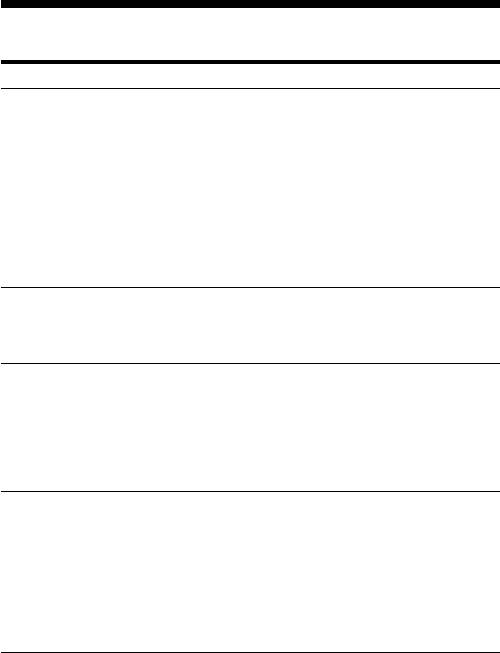
Устранение неисправностей
Неисправность
Причина/меры устранения
Значок Memory Stick
• Неправильное подсоединение адаптера.
(съемный диск) не
t Подсоединить правильно (стр. 22).
отображается.
• Помимо этого адаптера, другое
устройство подсоединено к гнезду USB
компьютера.
t Отсоединить такое устройство USB
от компьютера, и выключить его
питание и перезагрузить.
• Драйвер не инсталлирован.
t Инсталлировать драйвер от
поставляемого CD-ROM (стр. 15).
К “Memory Stick” не
• “Memory Stick” не вставлена.
осуществляется доступ
t Вставить “Memory Stick”.
от программы Explorer
или My Computer.
Лампочка доступа мигает
• Попадание посторонних вещей на
при вставке “Memory
разъемную часть “Memory Stick”.
Stick”.
t Проверить, не попала ли пыль или
грязь на разъемную часть “Memory
Stick”.
Удалив все загрязнения, вставить
“Memory Stick” снова.
Музыкальные данные не
• Уже выполнена функция
используются на
восстановления системы,, имеющаяся в
компьютере.
Windows Me и Windows XP (стр. 10).
t При наличии резервных данных,
восстановить резервные данные к
компьютеру.
Подробнее о том, как пользоваться
средствами резервирования, см.
онлайновую справку к “SonicStage”.
46-RU

Ограничения, связанные с защитой
авторского права
Ограничения, связанные с технологией защиты
авторского права “OpenMG”
Программа “SonicStage” выполняется с разработанной фирмой Sony
технологией защиты авторского права “OpenMG”, обеспечивающей
защиту авторского права на музыкальные произведения. Для
предоставления возможности воспользоваться защищенными правом
музыкальными данными на персональных компьютерах, “OpenMG”
разработана с передовой технологией, соответствующей соглашению
SDMI. Так, надо помнить, что приведенные ниже ограничения
применяются при использовании программного обеспечения.
• Музыкальные данные, сохраненные на жестком диске вашего компьютера
с помощью “SonicStage”, не воспроизводятся на другом компьютере, даже
при копировании применительно к данному компьютеру.
• Музыкальные данные, переданные (загруженные) от вашего
компьютера на MagicGate-совместимую “Memory Stick”, не
воспроизводятся на других компьютерах даже при копировании
применительно к компьютерам.
• Музыкальные данные, переданные (загруженные) на MagicGate-
совместимую “Memory Stick”, не передаются (загружаются) на никакие
компьютеры за исключением такого компьютера, от которого данные
переданы первоначально.
• Одна и та же программа “SonicStage” не инсталлируется на множество
компьютеров.
•
В случае, если правила пользования предусмотрены к музыкальным
данным по разрешению владельца авторского права и его представителя,
вы можете выполнять одни операции, которые разрешаются в
соответствии с данными правилами. В случае музыкальных данных, таких
как CD-диски и другие произведения, на которые не распространяются
никакие правила пользования, вы можете выполнять одни операции,
определенные основными правилами SDMI (Заводскими правилами
пользования). С использованием “Заводских правил пользования” можно
три раза загружать комплект музыкальных данных.
•В соответствии с соглашением SDMI не предоставляется возможность
пользоваться “SonicStage” для музыкальных данных, включающих в
себе сигналы защиты от копирования.
• Текущая версия программы “SonicStage” разработана на основе
текущих правил SDMI. Бывают случаи, когда некоторые функции,
предусмотренные в этой версии программы, могут быть
недействительными при дальнейшем изменении условий SDMI.
Планируют выпуск улучшенной версии программы в соответствии с
дальнейшим изменением условий. Помните, что улучшенные версии
программы предоставляются за счет пользователя.
47-RU

Технические характеристики
Адаптер USB-порта для Memory Stick
Интерфейс: Интерфейс USB
Скорость передачи данных: Не более 480 Мбит/сек
Общие данные
Рабочее напряжение 5 V (В) пост.тока (питается от кабеля USB)
Потребляемая сила тока
Не более 500 мА (в рабочем режиме)
Не более 0,5 мА (в дежурном режиме ПК)
Ориентировочные габариты
38
× 14 × 74,5 mm (мм) (Ш × В × Г)
Ориентировочная масса
30 g (г) (не включая “Memory Stick”)
Условия окружающей среды
Температура – от 0 до 40°С (Не допускается
конденсация)
Отн.влажность – от 20 до 80% (Не допускается
конденсация)
В конструкцию и техническую характеристику могут быть внесены
некоторые изменения без дополнительной информации.
В случае, если у вас есть какие-нибудь вопросы/замечания, связанные с
настоящим изделием, посетите наш Customer Support на web-сайте по адресу
http://www.sony.net/Products/mssupport/
В случае, если у вас есть какие-нибудь вопросы/замечания, связанные с
технологией “OpenMG”, посетите web-сайт по адресу
http://www.openmg.com/
48-RU

Sony Corporation

